Empfohlene Einstellungen für die Barrierefreiheit
Verwenden Sie die folgenden Einstellungen, um die bestmögliche Benutzerfreundlichkeit in Sophos Enterprise Console zu erzielen.
Sie müssen die Interpunktion und Symboleinstellungen so einstellen, dass:
- Umgekehrte Schrägstriche ausgelesen werden.
- Sternchen ausgelesen werden (als "Stern").
- Fragezeichensymbole nicht gelesen werden.
Alternativ können Sie Symbole wie umgekehrte Schrägstriche oder Sternchen ( * ) zur Aussprache von Symbolen hinzufügen.
Sie können die Microsoft Bildschirmlupe verwenden, um Sophos Enterprise Console besser sehen zu können. Weitere Informationen zur Microsoft Bildschirmlupe finden Sie hier.
Oder Sie können die Skalierung in Windows ändern. Verfahren Sie hierzu wie folgt:
- Gehen Sie zu .
- Ändern Sie den Wert für Skalierung und Anordnung oder geben Sie einen benutzerdefinierten Skalierungswert ein.
JAWS (Job Access With Speech)
Setzen Sie die Einstellungen für Interpunktion und Symbole auf Die Meisten. Sie können dies nur für das Standardprofil tun.
- Klicken Sie unter Utilities auf und dann auf Most.
Standardmäßig ist kein Hotkey zugewiesen. Es wird empfohlen, den Hotkey "JAWS+P" zuzuweisen.
Fügen Sie Symbole zu Symbol Pronunciation hinzu. Verfahren Sie hierzu wie folgt:
- Klicken Sie unter Utilities auf , und klicken Sie auf Customize Punctuation.
Sie müssen in JAWS einige Einstellungen, um sicherzustellen, dass alle Kopfzeilen und Beschriftungen gelesen werden.
- Um das Lesen der Kopfzeile durch JAWS zu erzwingen, drücken Sie STRG+[JAWS-TASTE]+[Spaltennummer].
- Aktivieren Sie die Steuerbeschreibungen, und klicken Sie auf .
Wenn Sie das erweiterte Profil verwenden, müssen Sie das Lesen der Gruppenbeschriftung aktivieren, klicken Sie auf .
NVDA (NonVisual Desktop Access)
Setzen Sie die Einstellungen für Interpunktion und Symbole auf Die Meisten. Verfahren Sie hierzu wie folgt:
- Klicken Sie auf [NVDA-SCHALTFLÄCHE ] + P, um die Interpunktionsstufe zu ändern.
- In , wählen Sie Most in Punctuation aus.
Fügen Sie Symbole zu Symbol Pronunciation hinzu. Sie können dies tun, indem Sie:
- Klicken Sie in Preferences auf Punctuation/symbol pronunciation....
- Suchen Sie den Listeneintrag für das Symbol, und klicken Sie auf Level und Send actual symbol to synthesizer.